| 1 | |||
| 2 | Choisissez les paramètres Scan (type d'image), Résolution, Type de numérisation, Luminosité, Contraste et Taille document. | ||
| 3 | Cliquez sur Pré-numérisation. L'image est entièrement numérisée sur l'ordinateur et apparaît dans la zone de numérisation (1) de la boîte de dialogue Paramétrage du Scanner. 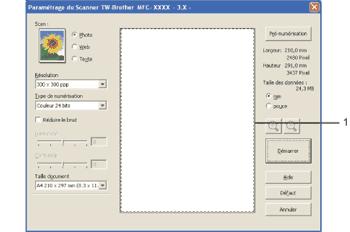 | ||
| 4 | Appuyez sur le bouton gauche de la souris et, tout en le maintenant enfoncé, faites glisser le pointeur de la souris sur la partie à numériser.  | ||
| 5 | Chargez à nouveau votre document.
| ||
| 6 | Cliquez sur Démarrer. Cette fois-ci, seule la partie sélectionnée du document s'affiche dans la fenêtre PaperPort™ 11SE (ou dans la fenêtre de l'application). | ||
| 7 | Dans la fenêtre PaperPort™ 11SE, utilisez les options disponibles pour peaufiner l'image. |